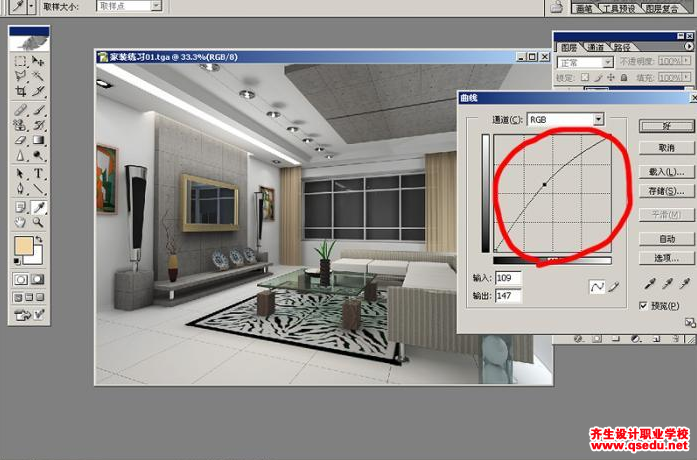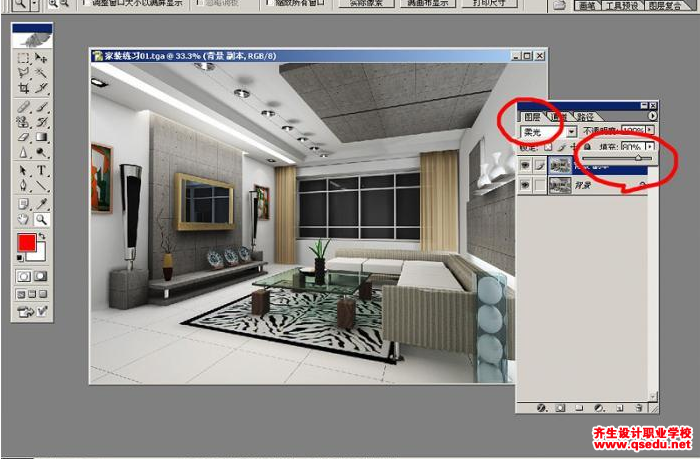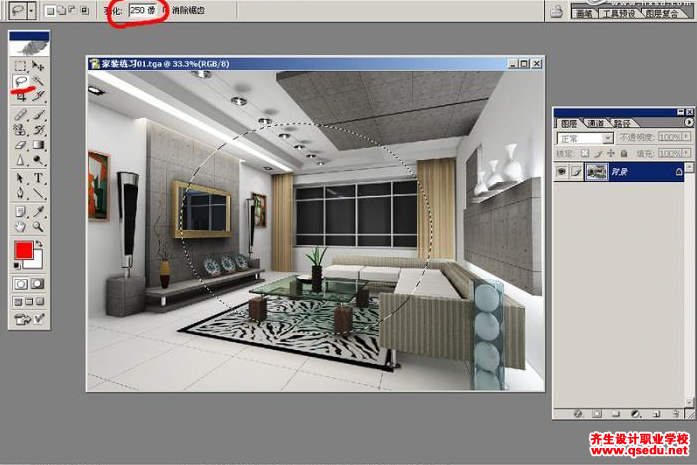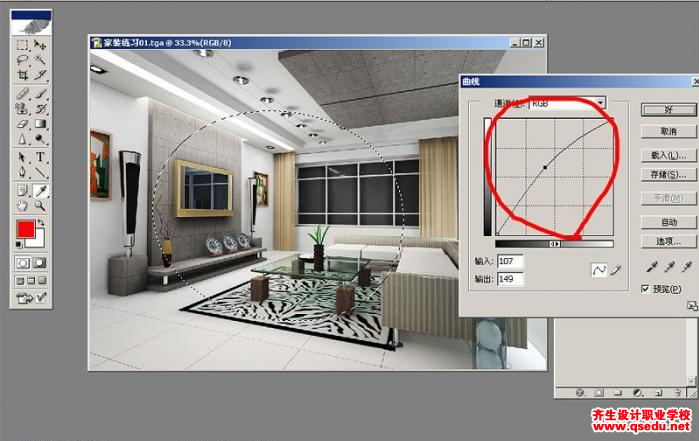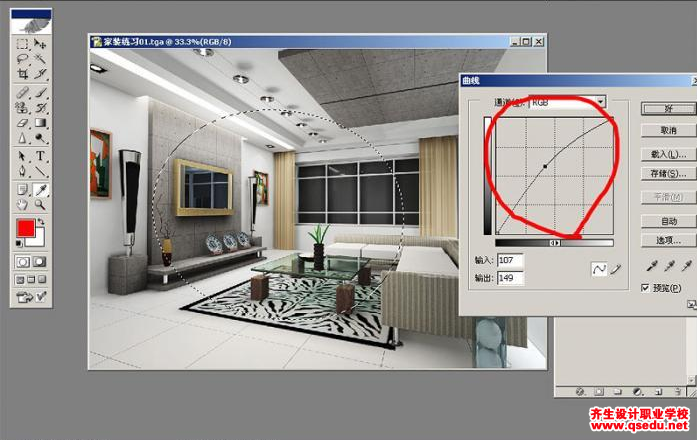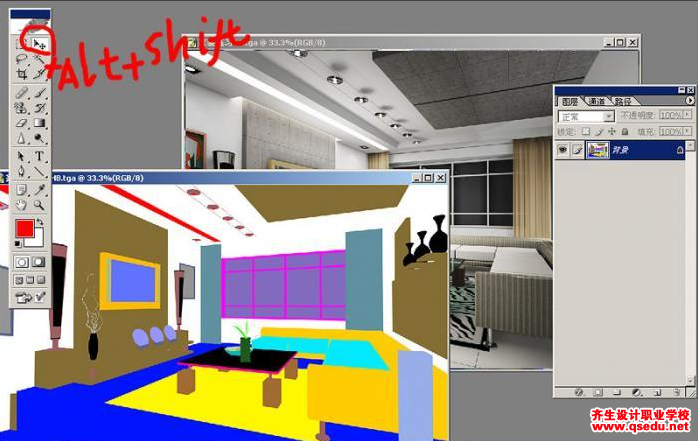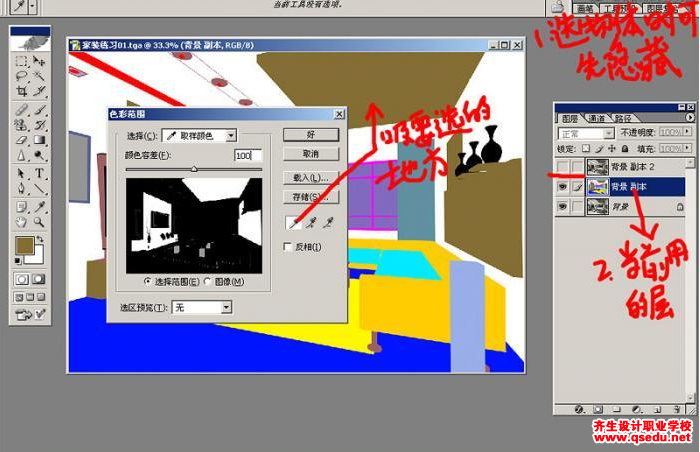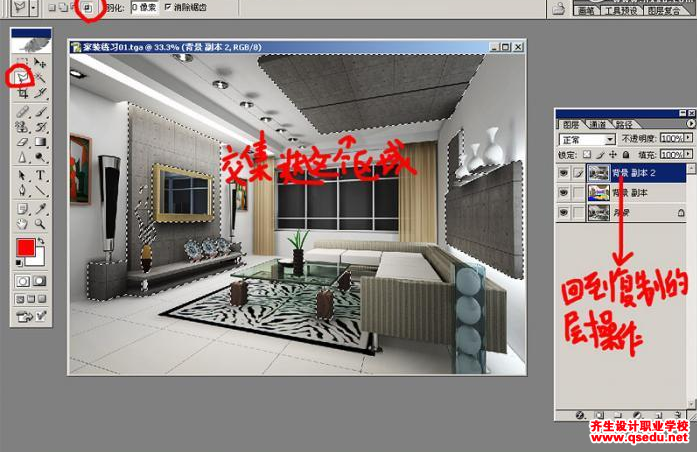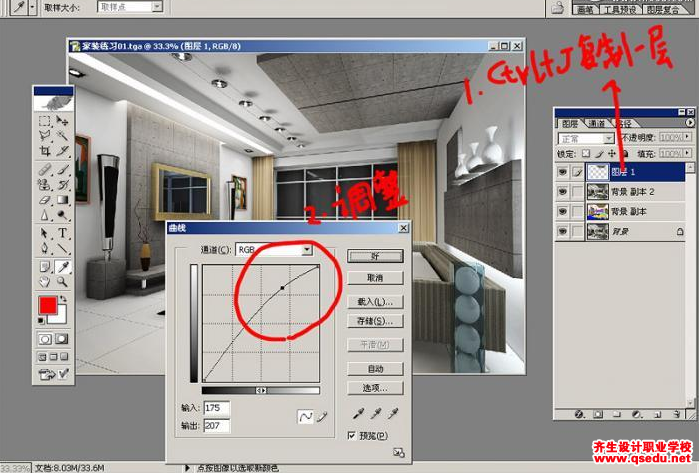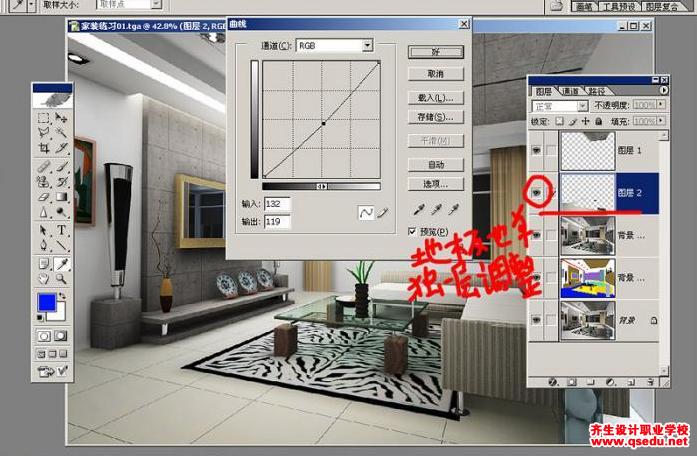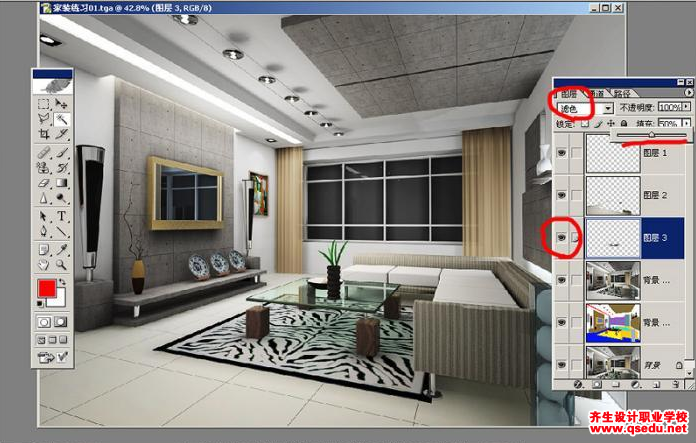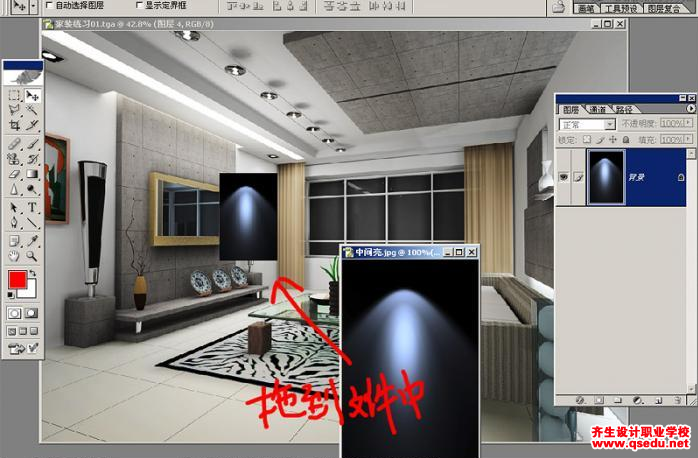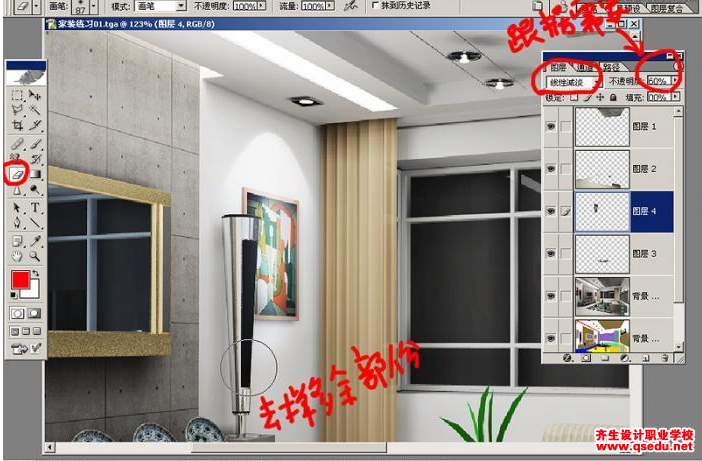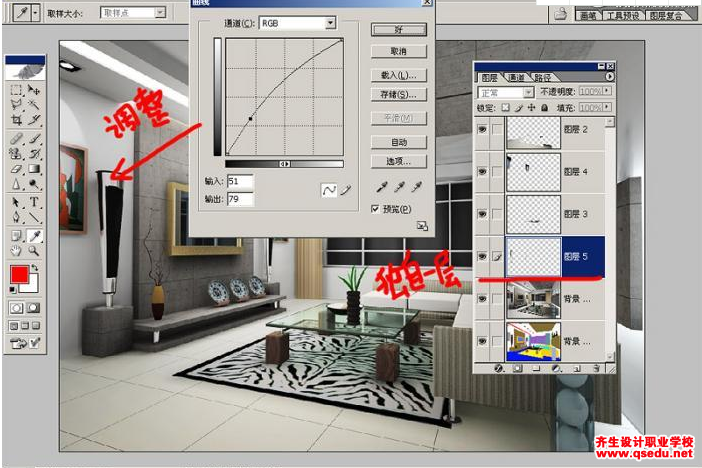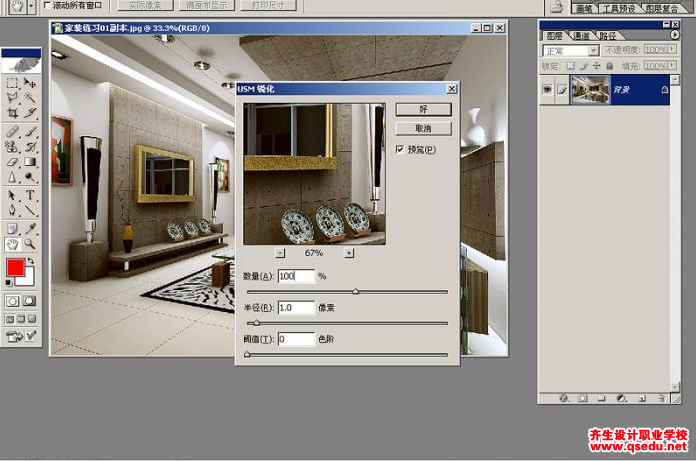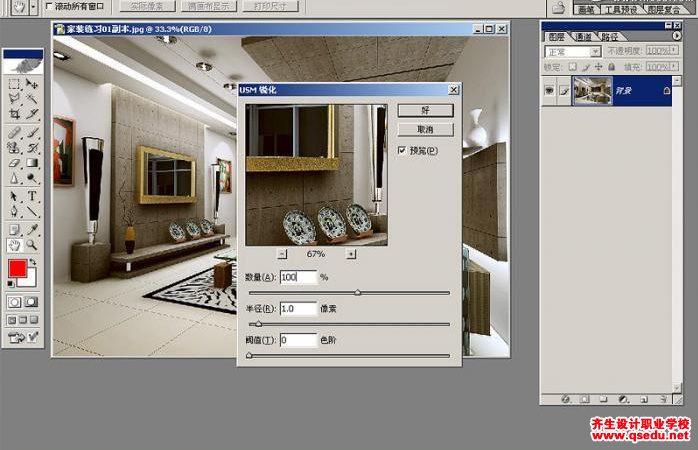导言:
这是一篇比较基础的教程,作者用实例来讲解何如对室内效果图的进行后期的处理,希望能够对各位新手朋友有所帮助。
当我们拿到一张图,PS前一定要了解表达的主题,用PS做后期并不是很难,难处往住是出在自己的经验和综合能力上(我自己深有体会)。 好了,先来看下面这张客厅的效果图吧。
第一步
我个人认为不应太暖(除非是欧式),可以先调一下曲线。
第二步
调了后,发现灰了,不要着急。复制一层,用柔光模式,调一下效果透明度。为了加强对比,很多朋友怕黑,这不好,我认为有对比才有看的。
第三步
一张图要有一个中心点,用套锁选,注意要先羽化啊。对选中调亮,然后再反选调暗。
图04
第四步
觉得还可以,就调入通道。这里说下,用移动工具拖进时,按住ALT+SHIFT键,两层就会自动对齐(当然大小要一样)。
第五步
接下来是对物体调节,注意,并不是每一个物体都要调节。调节局部不能扔掉整体。切记。复制一层,然后用色彩范围选,选调水泥板。
然后用多边形选,要用交集选啊。
再用CTRL+J(这样方便)复制一层,接着调整。
第六步
同样的过程,调一下地板,用一下色彩平衡(还是要单独一层,以后不说了)。
第七步
对玻璃调节,用一下滤色模式,情况跟具实际情况调。
第八步
下面说一个小技巧,有时前渲出没光网,自己找一个,可以在LS或MAX里渲一个来用。我们来后期加上。
接着调下透明度,为了是方便观察。用变形工具调好透视。
然后用线性减淡模式,调节到合适透明度,有不需要的用橡皮擦掉。
第九步
接下来就该调节不锈钢材料,方法与前面类似。
第十步
到你觉得差不多时,就要再对整体调一下,本人觉得用调整图层很方便,这里我们用调整图层中色彩平衡和亮度与对比来总体调节一下。高光我偏青一点,中间暖一点,当然这也要看实际情况而定。
当然我们要用滤镜锐化一下才行。锐化大小要看实际情况。
然后再检查一下,看一下其它是否需要调节。PS一定要单独储,最后我们另存一个JPG格式。
最后来比较一下前后。